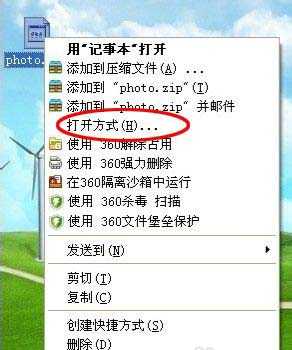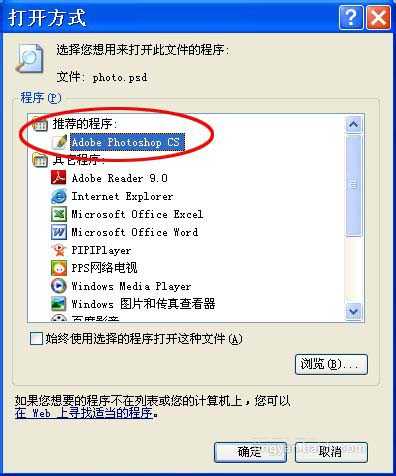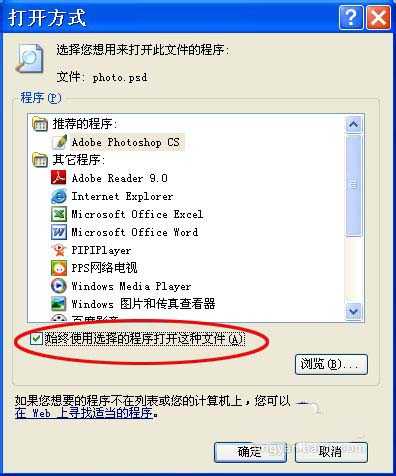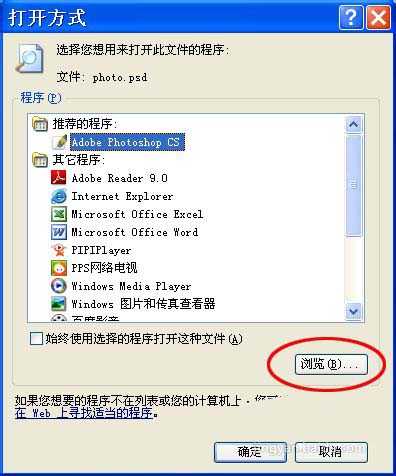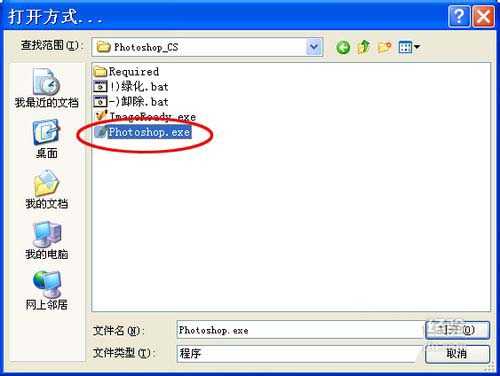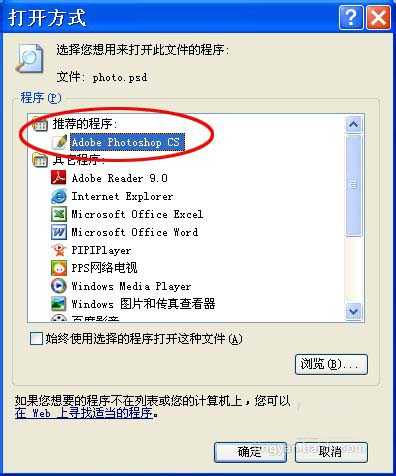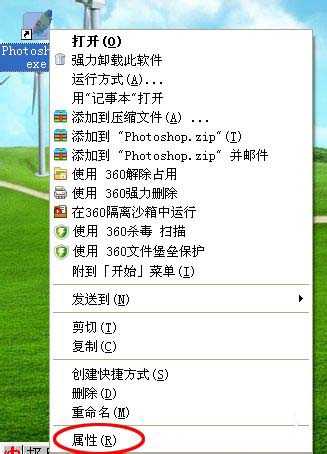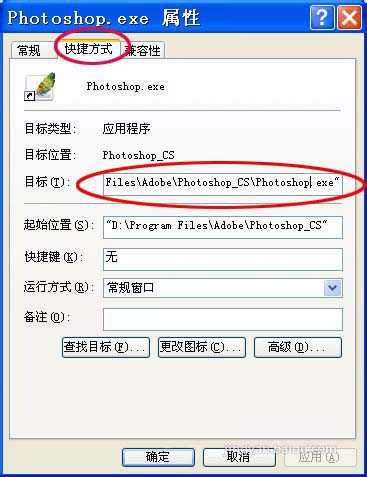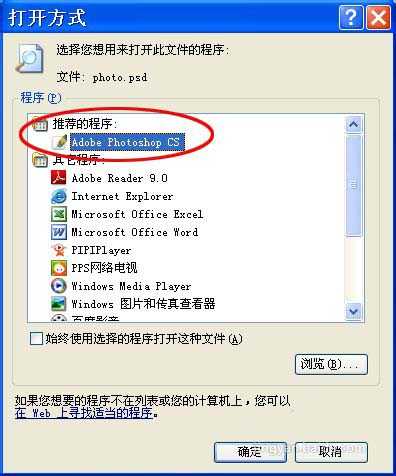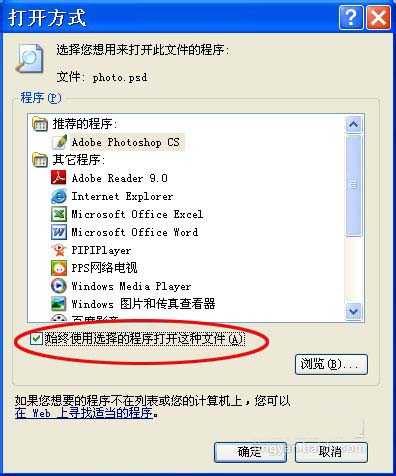PHOTOSHOP是现在最好用的图像处理软件,PS的文档即PSD文件的图标很漂亮,但有一天你突然发现你的PSD文件的图标不见了,也无法用PHOTOSHOP程序打开了,那说明PSD文件与PS的程序链接出现了问题,这时我们就要把它们重新链接起来了。
- 软件名称:
- Adobe Photoshop 8.0 中文完整绿色版
- 软件大小:
- 150.1MB
- 更新时间:
- 2015-11-04立即下载
1、我们首先要找到没有图标的PSD文件,在这个有问题的文件上点击右键,选择其中的“打开方式...”一项。
2、出现了“打开方式”窗口,仔细看这个窗口中显示的各项程序,找找看,如果显示的程序中有PHOTOSHOP的图标即PS程序,那直接选择“Adobe Photoshop”即可,PS程序一般会出现在上方“推荐程序”里面,如果不在,也要找找下面的“其它程序”。因为使用的PS版本不同,所以PS的程序名称可能有小小的不同,不过一定都含有“Adobe Photoshop”,直接选择含有以上文字的程序即可。
3、找到后点选上,然后点击“打开方式”窗口下方的“始终使用选择的程序打开这种文件”前的方框,然后点右下角的“确定”就可以了。
4、如果程序里没有PS的程序存在,那就要自己动手寻找PS程序的路径了。先点选右下角的“浏览”按钮,出现“打开方式”窗口,在其中选择PS程序所在的位置即路径,然后选择PS程序的图标,点“打开”,这时“打开方式”窗口中的“程序”里面就会出现PS程序了。
5、如果不知道PS程序的路径,你可以找到你电脑里的PS程序图标,点右键选择“属性”,出现“属性”窗口。
6、在出现的“属性”窗口中选择“快捷方式”标签,在“快捷方式”中的“目标”那一栏里,你就可以找到PS程序的路径了,按照这个路径,再重新执行第四步。
7、回到原来的“打开方式”窗口,再执行第二步和第三步,这样原来的PSD文件就被PS程序打开了。
8、返回PSD文件所在位置,你可以看到PSD文件的图标也变回来了。这时候,你电脑里所有的PSD文件都与PS程序相关联并变成了PS文件的图标。大功告成!!
相关推荐:
ps单色图标怎么快速换色?
PS怎么制作翻转颜色的logo图标?
ps怎么绘制一个矢量的百度贴吧ICON图标?
ps,PSD,图标
更新动态
- 凤飞飞《我们的主题曲》飞跃制作[正版原抓WAV+CUE]
- 刘嘉亮《亮情歌2》[WAV+CUE][1G]
- 红馆40·谭咏麟《歌者恋歌浓情30年演唱会》3CD[低速原抓WAV+CUE][1.8G]
- 刘纬武《睡眠宝宝竖琴童谣 吉卜力工作室 白噪音安抚》[320K/MP3][193.25MB]
- 【轻音乐】曼托凡尼乐团《精选辑》2CD.1998[FLAC+CUE整轨]
- 邝美云《心中有爱》1989年香港DMIJP版1MTO东芝首版[WAV+CUE]
- 群星《情叹-发烧女声DSD》天籁女声发烧碟[WAV+CUE]
- 刘纬武《睡眠宝宝竖琴童谣 吉卜力工作室 白噪音安抚》[FLAC/分轨][748.03MB]
- 理想混蛋《Origin Sessions》[320K/MP3][37.47MB]
- 公馆青少年《我其实一点都不酷》[320K/MP3][78.78MB]
- 群星《情叹-发烧男声DSD》最值得珍藏的完美男声[WAV+CUE]
- 群星《国韵飘香·贵妃醉酒HQCD黑胶王》2CD[WAV]
- 卫兰《DAUGHTER》【低速原抓WAV+CUE】
- 公馆青少年《我其实一点都不酷》[FLAC/分轨][398.22MB]
- ZWEI《迟暮的花 (Explicit)》[320K/MP3][57.16MB]